بمساعدة الجلد في لعبة Minecraft ، يمكنك تغيير مظهر الشخصية. لتبرز من بين جميع اللاعبين ، يمكنك أن ترتدي زيًا فريدًا من صنعك بنفسك. ولهذا تحتاج إلى فهم كيفية صنع الجلد في Minecraft.
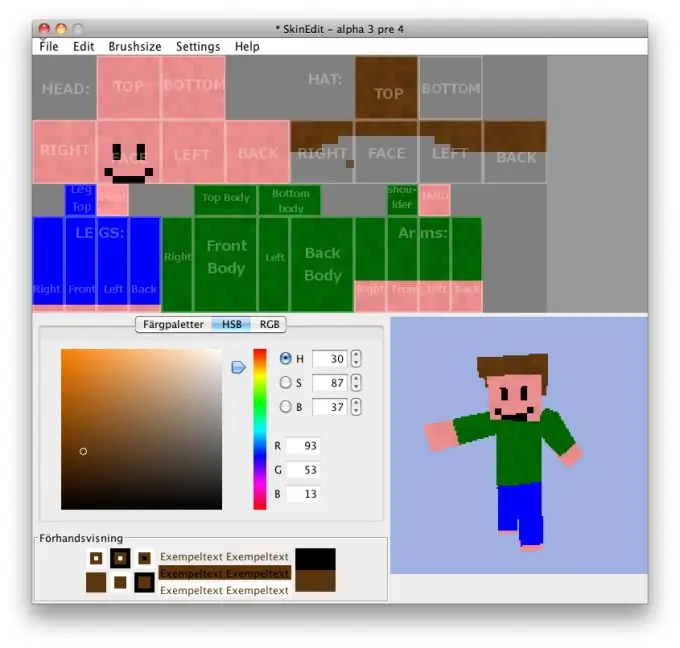
تعليمات
الخطوة 1
لإنشاء بشرتك الخاصة في Minecraft ، تحتاج إلى تثبيت أداة خاصة MC Skin Editor على جهاز الكمبيوتر الخاص بك. قم بتنزيله وفك ضغطه وتشغيل ملف التثبيت وانتظر انتهاء التثبيت.
الخطوة 2
لإنشاء بشرتك الخاصة لشخصية Minecraft في البرنامج المثبت ، ستحتاج إلى قدرات فنية وخيال ، بالإضافة إلى القدرة على العمل مع أجهزة الكمبيوتر. من الأسهل بكثير تنزيل نسخة جاهزة من الملابس وتغييرها وفقًا لتقديرك الخاص.
الخطوه 3
قم بإجراء التغييرات اللازمة على الجلد. يمكن العثور على الزخارف الخاصة به في الصور من الشبكة ، بالإضافة إلى استخدام الإمكانات المضمنة في برنامج MC Skin Editor. احفظ الملف بعد التحرير على القرص الصلب لجهاز الكمبيوتر الخاص بك.
الخطوة 4
الآن بعد أن فهمت كيفية صنع بشرتك في Minecraft ، فمن المحتمل أن يكون لديك سؤال حول كيفية تثبيته. يمكنك بسهولة تغيير المظهر في الإصدار المرخص للعبة على الموقع الرسمي للعبة عن طريق تحميل صورتك بتنسيق png.
الخطوة الخامسة
ومع ذلك ، لا يضطر مستخدمو الإصدارات المقرصنة إلى اليأس. يمكن تثبيت جلد جديد في Minecraft فيه ، ولكن سيكون القيام بذلك أكثر صعوبة.
الخطوة 6
قم بتثبيت برنامج Java Development Kit وتطبيق Minecraft decompilation على جهاز الكمبيوتر الخاص بك ، بالإضافة إلى إلغاء تثبيت عميل Minecraft القديم عن طريق تنزيل إصدار نظيف.
الخطوة 7
قم بإنشاء مجلد جديد على القرص الصلب الخاص بك وقم بتسميته Minecraftskins. احفظ برنامج فك التحويل فيه ، وأنشئ مجلدًا باسم "الجرار" هناك.
الخطوة 8
افتح مجلد اللعبة على جهاز الكمبيوتر الخاص بك ، وابحث عن الاسم "bin" في الدليل ، واحفظ نسخة منه في "الجرار".
الخطوة 9
قم بتشغيل ملف decompile.bat. سوف تفكك ذلك. بعد ذلك ، في المجلد الذي تم إنشاؤه "Minecraftskins" ، ابحث عن ملفات java باستخدام المسار "src-> minecraft-> net-> minecraft-> src". يجب تسميتها EntityOtherPlayerMP و EntityPlayer و EntityPlayerSP. افتحها في المفكرة وقم بتغيير عنوان الإنترنت المحدد فيها إلى عنوانك الخاص. احفظ التغييرات.
الخطوة 10
قم بتشغيل recompile.bat ثم reobfuscate.bat بالتسلسل. افتح Minecraft / bin / minecraft.jar باستخدام الأرشيف وانسخ الملفات الثلاثة التي تم إنشاؤها من مجلد Minecraftskins-> reobf-> minecraft بداخله.
الخطوة 11
احذف مجلد META-INF. إذا نجحت في إنشاء مظهر ، فسيجده عميل Minecraft في العنوان الذي حددته.






